Seitenzahlen anstelle von Feldnamen anzeigen (Open Office Calc)
In diesem Tutorial zeige ich Euch wie Ihr in OpenOffice Calc die Seitennummern wieder sichtbar machen könnt. Wenn Ihr versehentlich die Feldnamen oder Feldfunktionen über ein Tastaturkürzel oder über die Ansichtseinstellungen aktiviert habt, dann seht Ihr die Seitenzahlen als Zahl eventuell nicht. Ich zeige Euch hier wie Ihr die Seitenzahlen wieder sehen könnt.
Falls Ihr noch keine Seitenzahlen in Eurem Dokument habt, dann könnten Euch vielleicht diese Tutorials interessieren:
Seitenzahl hinzufügen ganz einfach (Open Office Writer)
1. Seitenzahl z.B. erst ab Seite 3 beginnen (Open Office Writer)
Das Video-Tutorial "Seitenzahlen anstelle von Feldnamen anzeigen"
Feldnamen sind aktiv
Falls das bei Euch gerade so aussieht, dann sind die Feldnamen aktiv. Diese könnten über eine Tastenkombination
oder aber auch über die Ansichtsoptionen geändert worden sein.
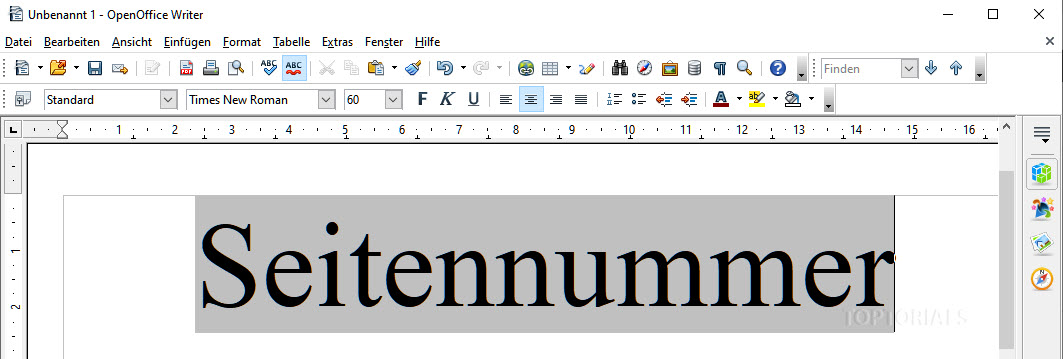
OpenOffice Calc Feldnamen aktiv
Feldnamen deaktivieren
Damit Ihr wieder die normalen Seitennummern sehen könnt und nicht den geschriebenen Text, müsst Ihr entweder die Tastenkombination STRG + F9 drücken oder Ihr wählt oben in der Menüleiste "Ansicht" – > "Feldnamen" und klickt dort einmal rauf.
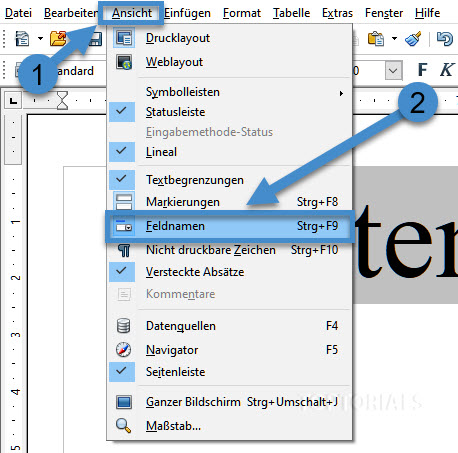
OpenOffice Calc Ansicht FeldnamenAnschließend sollten Eure Seitennummern wieder als Zahl sichtbar sein 😉
Das könnte Dich auch interessieren
- 1. Seitenzahl z.B. erst ab Seite 3 beginnen (Open Office Writer)
- Fußnoten hinzufügen / Endnoten hinzufügen (Open Office Writer)
- Füllzeichen mit Tabulator setzen (OpenOffice Writer)
- Inhaltsverzeichnis erstellen ganz einfach (Open Office Writer)
- Seitenzahl hinzufügen ganz einfach (Open Office Writer)
- Stichwortverzeichnis / Index gruppieren (Open Office Writer) Schlüssel 1 + 2
- Stichwortverzeichnis erstellen / Index erstellen (Open Office Writer)
- Tutorials über Open Office Writer
- Übersichts-Liste der Open Office Writer Tutorials

